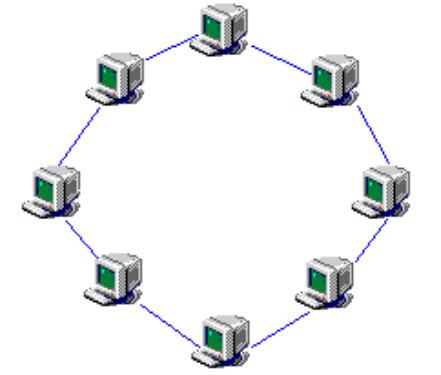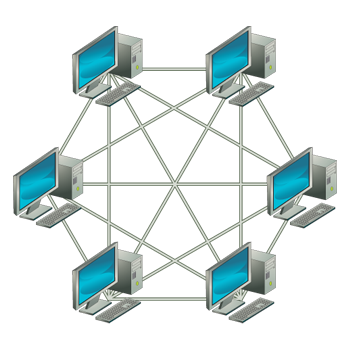¿Que es un ensayo?
Es un tipo de texto que analiza, evalúa o interpreta un tema determinado, ya sea de manera oficial o libre. Su principal característica es que se trata de un texto en el que el escritor cuenta con total libertad para organizar el contenido y la información. Es, además, considerado un género literario, como puede ser la poesía, la ficción o el drama. Todos los ensayos suelen presentar una estructura bastante clara.
Estructura del ensayo...
Los ensayos deben contar todos con una clara introducción, un desarrollo y una conclusión. Esta es, a grandes rasgos, la estructura imprescindible que deberemos aprender para poder escribir o identificar un ensayo.
La introducción de un ensayo es una de las partes más importantes del mismo, pues en ella, el autor dejará claro cuál es el tema al que va aproximarse, cuál es su tesis y sus principales líneas de argumentación.
En el desarrollo, el autor de un ensayo expone y analiza el tema que ha escogido en profundidad. Plantea sus ideas y argumentaciones basándose en otras fuentes tales como revistas, entrevistas, libros e incluso fuentes online. El autor, primero, presenta sus ideas principales, las cuales deben ser argumentadas mediante explicaciones secundarias y estar fomentadas en datos concretos obtenidos.
La conclusión, la parte en la que se resume la idea o las ideas más importantes del texto. Aquellas que el autor quiere destacar por encima de otras. Así, mostrará claramente cuál es su postura enumerando rápidamente los argumentos más importantes dados en el desarrollo.
Ejemplo: mi ensayó sobre las TIC's en la educación.
Introducción:
Las TIC’s se han vuelto parte de nuestra vida diaria y nos han facilitado en gran parte nuestras actividades pero no solo se utilizan para la vida diaria también se utilizan para la educación.
Desarrollo:
Las Tecnologías de la Información y la Comunicación (TIC’s) son de gran ayuda para la educación ya que gracias a estas se ponen en práctica las habilidades de los alumnos y también de los profesores ya que interactúan con varios programas y software en línea que les ayudan en su aprendizaje a lo largo de la vida. Con estas tecnologías se aprenden varias cosas como lo son el manejo de programas, softwares en linea, comandos que se utilizan en la computadora, creación de base de datos y el manejo de los programas de office como lo son Word, Excel y PowerPoint, entre otros.
Las TIC pueden conducir a mejorar el aprendizaje del estudiante y los métodos de enseñanza.Un informe realizado por el Instituto Nacional de Educación Multimedia en Japón, demostró que un aumento en la exposición de estudiantes a las TIC mediante la integración curricular de educación tiene un impacto significativo y positivo en el rendimiento estudiantil, especialmente en términos de "Conocimiento · Comprensión" · "habilidad práctica" y "Presentación de habilidad" en materias tales como matemáticas, ciencias y estudios sociales.
Gracias a estas tecnologías se pueden hacer clases más rápidas y el alumno no se aburre tanto en sus clases ya que también pueden ser interactivas. Otra ventaja es que gracias a los programas que existen se puede llevar un control sobre las calificaciones y las actividades que se van realizando a lo largo del curso. Finalmente otra ventaja que es importante es que se puede tener mayor comunicación entre profesores y alumnos y entre los compañeros de clase con los trabajos en equipo. Ahora veamos las desventajas una de las más importantes es que los alumnos pueden hacer mal uso del internet y realizar otras actividades que no tengan que ver con la clase, otra desventaja es que se pueden hacer adictos al uso del celular o la computadora y por último que varias personas no tienen conocimiento de los riesgos que puede ocasionar la compra de productos por internet y que proporcionen algún número de cuenta del banco para que se realice la transacción y que al final le roben todo su dinero.
Gracias a estas tecnologías se han descubierto nuevos medicamentos y se han encontrado curas para algunas enfermedades que en tiempos pasados no se podían curar e incluso eran causa de muerte.
Conclusión:
Como todas las cosas estas tecnologías tienen su lado negativo ya que se puede hacer mal uso del internet o no se tienen los conocimientos prácticos y se puede dañar el equipo en el que se esta trabajando.
domingo, 17 de septiembre de 2017
jueves, 18 de mayo de 2017
Protocolos de comunicacion
Normas T568A y T568B
El cableado
estructurado para redes de computadoras nombran dos tipos de normas o
configuraciones a seguir, estas son las normas: T568A/T568B. La diferencia
entre ellas es el orden de los colores de los pares a seguir para el conector
RJ45.
Norma T568A
Blanco verde
Verde
Blanco naranja
Azul
Blanco azul
Naranja
Blanco marrón
Marrón
Norma T568B
Blanco naranja
Naranja
Blanco verde
Azul
Blanco azul
Verde
Blanco marrón
Marrón
Creación de cables de red
(cruzado y directo)
Hacer un cable de red
no es complicado, solo hay que tener en mente la aplicación para cual lo
necesitamos y la norma correspondiente que se aplica.
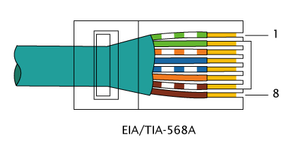
Cable directo:
Este tipo de cable se
define por que en sus dos extremos se aplica la Norma T568A.
Paso 1. Tener a la
mano conectores RJ45, cable UTP y unas pinzas ponchadoras.
Paso 2. Tomamos un
pedazo de cable UTP del tamaño que se desee.
Paso 3. Ya cortado el
cable se procede a retirar la capa que cubre a los cables trenzados.
Paso 4. Destrenzamos
los cables para poder ordenarlos de acuerdo con la norma T568A.
Paso 5. Ya listo lo
anterior se deben emparejar los cables para ello los podemos emparejar
cortándolos a todos al mismo tiempo.
Paso 6. Sujetamos el
cable UTP en el límite de la capa de plástico casi sujetando los cables que
fueron ordenados anteriormente, con ello coloca los cables en el conector RJ45,
aseguraré de que cable entre en su ranura correspondiente en el conector.
Paso 7. Empuja los
cables hasta que cada uno llegue hasta el punto final de la ranura del
conector, al igual aseguraré de que la capa de plástico quede dentro de la
terminal del conector, listo lo anterior se procede a ponchar el conector con
la pinzas.
Paso 8. Realiza el
mismo procedimiento en el otro extremo del cable UTP para tener construido por
completo tu cable directo.
Cable cruzado:

Este tipo de cable se
define porque en un extremo debe tener la Norma T568B y en el otro extremo la
Norma T568A.
Paso 1. Tener a la
mano conectores RJ45, cable UTP y unas pinzas ponchadoras.
Paso 2. Tomamos un
pedazo de cable UTP del tamaño que se desee.
Paso 3. Ya cortado el
cable se procede a retirar la capa que cubre a los cables trenzados.
Paso 4. Destrenzamos
los cables para poder ordenarlos de acuerdo con la norma T568B, pero solo debes
ponerle esta norma en un extremo del cable porque en el otro extremo se debe
aplicar la norma T568A .
Paso 5. Ya listo lo
anterior se deben emparejar los cables para ello los podemos emparejar
cortándolos a todos al mismo tiempo.
Paso 6. Sujetamos el
cable UTP en el limite de la capa de plástico casi sujetando los cables que
fueron ordenados anteriormente, con ello coloca los cables en el conector RJ45,
aseguraré de que cable cable entre en su ranura correspondiente en el conector.
Paso 7. Empuja los
cables hasta que cada uno llegue hasta el punto final de la ranura del
conector, al igual aseguraré de que la capa de plástico quede dentro de la
terminal del conector, ahora si listo lo anterior se procede a ponchar el
conector con la pinzas.
Paso
8. Realiza el mismo procedimiento en el otro extremo del cable UTP, pero en
este extremo debes aplicar la norma T568A, al concluir esto tienes tu cable
cruzado listo
Asignar direcciones IP
Para poder asignar una
dirección IP a tu maquina tienes que
realizar lo siguiente:
Paso 1. Accede o abre dando
clic en la opción centro de redes y recursos compartidos, para ello puedes acceder
desde la barra de herramientas o abriendo el panel de control de tu equipo.
Paso 2. Después de
esto en la nueva ventana da clic en la opción de cambiar configuración del
adaptador.
Paso 3. En la nueva
ventana da clic con el botón derecho del mouse, en la opción o recuadro que dice:
conexión de área local, poco después te aparece un recuadro en el eliges la opción
propiedades.
Paso 4. En el cuadro
que apareció elige el tipo de protocolo que más te convenga o crea conveniente
y le das clic en aceptar.
Paso 5. En el recuadro
que te aparece le das clic en la opción: “Use the following IP address” la cual
está en inglés, ante ello se te habilitaran las opciones para que asignes la dirección
IP que tú quieras, después de esto le debes dar clic en un recuadro de la máscara
de red y esta se te asignara automáticamente, al realizar esto das clic en
aceptar y listo asignaste tu dirección IP.
Paso 6. En caso de que
quieras deshabilitar esta opción repites el procedimiento hasta llegar al paso
5, en vez de elegir la opción “Use the following IP address”, le das clic en: “an
IP address auntomatically”.

Compartir carpetas
Para compartir
carpetas rápidamente de un PC a otro se sigue el este procedimiento:
Paso 1. Crea una
carpeta en el escritorio después, se asignan las direcciones IP de cada uno de los computadores por medio del
procedimiento anterior.
Paso 2. Después se da
clic en inicio luego panel de control.
Paso 3. Buscamos la opción
de centro de redes y recursos compartidos al encontrarla damos clic en ella.
Paso 4. En la nueva
ventana que se abre se selecciona y se da clic en la opción: cambiar configuración
de uso compartido avanzado.
Paso 5. En la nueva página
que se abrió activas las tres opciones que te da, poco después le das clic en
la opción: casa o trabajo, en las nuevas opciones que se te dan te vas hasta lo
último y habilitas la casilla con la opción: desactivar el uso compartido con protección
por contraseña, ya cuando hayas señalado
estas opciones le das clic en la opción: guardar cambios y listo.
Paso 6. Cierras las
paginas paginas antes abiertas y te vas al escritorio, después das clic derecho
a la carpeta con ello en el cuadro que te aparece eliges la opción propiedades, en el cuadro que se abre das clic
en el apartado compartir al acceder en el cuadro que aparece indicas con quien
quieres compartir la carpeta, ya cuando hayas elegido le das en compartir.
Paso 7. Cierras el último
cuadro que abriste y ahora eliges la opción: uso compartido avanzado, en el
nuevo cuadro que aparece le das clic en la opción compartir esta carpeta y se
te habilitaran las demás opciones con
ellos das clic en la opción permisos y hay eliges que permisos le asignas a la
carpeta, después de esto le das aceptar.
Paso
8. Abres el cuadro de dialogo en cada computadora con las teclas INICIO y R y
hay metes las direcciones IP (en cada una metes la de la otra), después le das
aceptar y listo accedes a la carpeta desde cualquier computadora.

Direccionamiento IP
Dirección IP
Una dirección IP es un
número que identifica, de manera lógica y jerárquica, a una interfaz en red de
un dispositivo que utilice el protocolo IP.
La dirección IP puede
cambiar muy a menudo por los cambios en la red o porque el dispositivo
encargado dentro de la red de asignar las direcciones IP.Mascara de red
La máscara de red permite
distinguir dentro de la dirección IP, los bits que identifican a la red y los
bits que identifican al host. La máscara de red se forma poniendo en 1 los bits
que identifican la red y en 0 los bits
que identifican al host.
Las máscaras de red
por defecto se refieren a las que no contienen subredes, pero cuando estas se
crean, las máscaras por defecto cambian, dependiendo de cuantos bits se tomen
para crear las subredes.

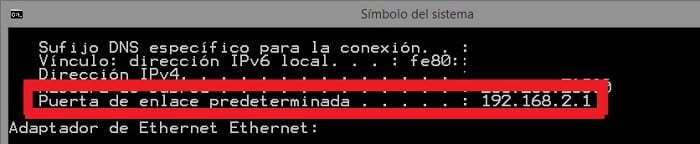

Puerta de enlace.
La pasarela (en inglés
Gateway) o puerta de enlace es el dispositivo que actúa de interfaz de conexión
entre aparatos o dispositivos, y también posibilita compartir recursos entre
dos o más computadoras.
Su propósito es
traducir la información del protocolo utilizado en una red inicial, al
protocolo usado en la red de destino.
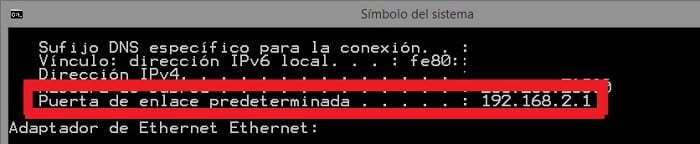
DNS
El sistema de nombres
de dominio: DNS,por sus siglas en inglés, Domain Name System. Es un sistema de
nomenclatura jerárquico para dispositivos conectados a redes IP como internet o
una privada.
Su función más
importante es traducir nombres inteligibles para las personas en
identificadores binarios asociados con los equipos conectados a la red, esto
para localizar y direccionar los equipos mundial mente.
El servidor DNS
utiliza una base de datos distribuida y jerárquica que almacena información
asociada a nombres de dominio en redes como internet. La asignación de nombres
a direcciones IP es ciertamente la función más conocida de los protocolos DNS.


lunes, 20 de marzo de 2017
jueves, 16 de marzo de 2017
Dispositivos de Red
Tipos de dispositivos de Red.
SWICH:

ROUTER:

BRIDGE:

TARJETA DE RED (NIC):

PC:

CONECTORES RJ45:

MÓDEM:

SWICH:
- FUNCIÓN: Es encargado de la interconexión de equipos dentro de una misma red, formando lo que se conoce como una red LAN.
- CARACTERÍSTICAS:
- Puertos son los elementos del switch que permiten la conexión de otros dispositivos al mismo.
- la velocidad a la que pueden trabajar sobre un determinado medio de transmisión.
- Al recibir la señal cualquiera de los puertos, la comparte al resto de los puertos.

ROUTER:
- FUNCIÓN: Consiste en enviar o encaminar paquetes de datos de una red a otra, es decir, interconectar subredes. Dispositivo de hardware para interconexión de redes de las computadoras.
- CARACTERÍSTICAS:
- Permiten la conexión a la LAN desde otras redes, así como de las computadoras que así lo soliciten.
- Se puede interconectar con redes WLAN, por medio de dispositivos inalámbricos.

BRIDGE:
- FUNCIÓN: Interconecta segmentos de red (o divide una red en segmentos) haciendo la transferencia de datos de una red hacia otra con base en la dirección física de destino de cada paquete.
- CARACTERÍSTICAS:
- Extender la longitud de un segmento.
- Proporcionar un incremento en el número de equipos de la red.
- Reducir los cuellos de botella del tráfico resultantes de un número excesivo de equipos conectados.
TARJETA DE RED (NIC):
- FUNCIÓN: Es un componente de hardware que conecta una computadora a una red informática y que posibilita compartir recursos (como archivos, discos duros enteros, impresoras e internet) entre dos o más computadoras.
- CARACTERÍSTICAS:
- Poseer más de un puerto de red. La misma tarjeta tiene varios canales de entrada/salida como interface de red.
- Están diseñadas para ciertos tipos de estándares de redes, por lo que tienen una velocidad máxima de transmisión de datos en bits por segundo (bps) acorde al estándar.
- Tienen uno ó varios puertos RJ45

- FUNCIÓN: Es utilizado para realizar todo el trabajo que se requiera este tiene como función administrar todas las señales que entran de internet y notificar si se presenta algún problema.
- CARACTERÍSTICAS:
- En general es la unidad principal de todos los dispositivos de red ya que este se encarga de realizar todas las actividades que el usuario necesita.

CONECTORES RJ45:
- FUNCIÓN: Utilizado para conectar redes de computadoras con cableado estructurado (categorías 4, 5, 5e, 6 y 6a).
- CARACTERÍSTICAS:
- Posee ocho pines o conexiones eléctricas.
- Se utiliza para interconectar las computadoras en redes locales (LAN) en interiores de oficinas, escuelas, hogares, etc.
- Este puerto también permite la introducción de conectores RJ-11 (telefónicos) y transmitir la señal telefónica.

MÓDEM:
- FUNCIÓN: Es un dispositivo que convierte las señales digitales en analógicas (modulación) y viceversa (desmodulación), y permite así la comunicación entre computadoras a través de la línea telefónica o del cable módem.
- CARACTERÍSTICAS:
- Memoria: Utilizada para almacenar los números de teléfono que el módem puede marcar automáticamente.
- Marcado automático de números: Esta función permite al usuario marcar un número de teléfono por medio del teclado de la estación de trabajo o PC.
- Respuesta automática: Proporciona a la estación la posibilidad de responder una llamada sin que intervenga para nada el usuario.
jueves, 9 de marzo de 2017
Cuento sobre topologia de red tipo Árbol
Storybird es una pagina de internet que te ayuda con la creacion de diferentes libros en este caso cuentos tiene una variedad de herramientas, pero al momento de crear tus cuentos las imagenes no se adaptan del todo a la historia.
Cuento en Storybird sobre topología de red tipo Árbol:
https://storybird.com/chapters/red-tipo-arbol/?token=xn57tx86dj
Cuento en Storybird sobre topología de red tipo Árbol:
https://storybird.com/chapters/red-tipo-arbol/?token=xn57tx86dj
Historieta Red de BUS
Pixton es una pagina de internet, la cual sirve para la creación de diferentes libros o historietas, en esta pagina puedes desarrollar diferentes historias, pixton te brinda las suficientes herramientas y se adapta a tu historia en su mejor forma
Historieta de Pixton sobre la topología de red BUS:
Historieta de Pixton sobre la topología de red BUS:
miércoles, 8 de marzo de 2017
Topologias de Red
TOPOLOGÍAS:
La topología de red se define como el mapa físico o
lógico de una red para intercambiar datos. En otras palabras es la forma en que
está diseñada la red, sea en el plano físico o lógico. El concepto de red puede
definirse como “conjunto de nodos interconectados”. Un nodo es el punto en el
que una curva se intercepta a sí misma. Lo que un nodo es concretamente depende
del tipo de la red en cuestión.
Un claro ejemplo de esto es la topología de árbol lo cual
es llamada así por su apariencia estética por la cual puede comenzar la
inserción del servicio internet desde el proveedor, pasando por el router,
luego por un swich y este deriva a otro swich u otro router o sencillamente a
los hots (estaciones de trabajo)
ANILLO:
Tiene exactamente dos vecinos con los cuales se puede comunicar.
Todas las señales viajan a través de anillo en la misma dirección (ya sea en
sentido o contrasentido de las manecillas del reloj), y pasan a través de cada
computadora.
El método de transmitir datos alrededor del anillo, se le
llama paso de testigo; el paso de testigo es pasado de un PC al otro hasta que
encuentra uno que tiene datos para enviar.
Ventajas:
1. Acceso igual para todos los ordenadores.
Desventajas:
1. El fallo de un ordenador puede afectar el resto de la
red.
2. Problemas difíciles de aislar.
3. La configuración de la red interrumpe las operaciones.
ESTRELLA:
Se compone de un punto de conexión central, llamado
concentrador, que puede ser un HUB o un interruptor (swich).
Una red con topología de estrella requiere más cable a
diferencia de una topología de tipo BUS, pero un error en cualquier cable de la
red solo afectara el acceso a la computadora que esté conectada o no a la red
completa.
Ventajas:
2. Monitorización y manejo centralizado.
3. El fallo de un ordenador no afecta al resto de la red.
Desventajas:
1. Si el punto centralizado falla, la red falla.
ÁRBOL:
 Las topologías de árbol integran múltiples topologías de
estrella en una topología de BUS. De esta forma solo los HUBS se conectan
directamente al cable con topología BUS y cada HUB funciona como la raíz de un
árbol de equipos. Este hibrido de topología BUS y estrella permite que se
expanda la red mucho más que con las posibilidades de topologías BUS y
estrella.
Las topologías de árbol integran múltiples topologías de
estrella en una topología de BUS. De esta forma solo los HUBS se conectan
directamente al cable con topología BUS y cada HUB funciona como la raíz de un
árbol de equipos. Este hibrido de topología BUS y estrella permite que se
expanda la red mucho más que con las posibilidades de topologías BUS y
estrella.
MALLA O TELARAÑA:
Las topologías de telaraña están íntimamente relacionadas
con el concepto de rutas. A diferencia de todas las topologías anteriores, los
mensajes enviados en una red de telaraña pueden tomar cualquiera de las muchas
rutas posibles para llegar a su destino. Algunas WANs, como el internet emplean
las rutas de telaraña. En cada parte de la telaraña existe un equipo de cómputo
el cual recibe y envía información.
Ventajas:
1. Es posible llevar mensajes de un nodo a otro por
diferentes caminos.
3. Cada servidor tiene sus propias comunicaciones con todos
los demás servidores.
4. Si falla algún cable el otros se hace cargo del tráfico.
5. No requiere un nodo o servidor central lo que reduce el
mantenimiento.
Desventajas:
1. El costo de la red puede aumentar en los casos en los que
se implemente de forma alámbrica, la topología de red y características de la
misma implican el uso de más recursos.
BUS:
Las redes de trabajo en forma de BUS emplean una especie
de espina dorsal (Backbone) para conectar todos los equipos. El BUS es una
topología pasiva, las computadoras no son responsables de mover los datos desde
un PC al siguiente.
Una red de BUS es aquella topología que se caracteriza
por tener un único canal de comunicaciones (denominado BUS troncal o backbone)
al cual se conectan los diferentes dispositivos, de esta forma todos los
dispositivos comparten el mismo canal para comunicarse entre sí.
 Ventajas:
Ventajas:
1. Fácil implementación y crecimiento.
2. Simplicidad en la arquitectura.
3. Es una red que no ocupa mucho espacio.
Desventajas:
1. Hay un límite de equipos dependiendo la cantidad de la
señal.
2. Puede producirse degradación de la señal.
3. Un problema en el canal degrada usualmente toda la red.
Hibrida:
En la topología hibrida o mixta las redes pueden utilizar
diversas topologías para conectarse.
La topología mixta es una de las más frecuentes y se
deriva de la unión de varios tipos de topologías de red, de aquí el nombre de
hibrida o mixtas.
 Su implementación se debe a la complejidad de la solución
de red, o bien el aumento en el número de dispositivos, lo que hace necesario
establecer una topología de este tipo. Las topologías mixtas tienen un costo muy
elevado debido a su administración y mantenimiento, ya que cuenta con segmentos
de diferentes tipos, lo que obliga a invertir en el equipo adicional para
lograr la conectividad deseada.
Su implementación se debe a la complejidad de la solución
de red, o bien el aumento en el número de dispositivos, lo que hace necesario
establecer una topología de este tipo. Las topologías mixtas tienen un costo muy
elevado debido a su administración y mantenimiento, ya que cuenta con segmentos
de diferentes tipos, lo que obliga a invertir en el equipo adicional para
lograr la conectividad deseada.
Ventajas:
1. Si falla algún nodo no le pasa nada a la red.
2. Rapidez de acceso a la red.
Desventajas:
1. Si el concentrador principal se cae, toda la red se viene
abajo.
2. Su costo de implementación es muy elevado.
Tipos de Redes
LAN:
Redes de Área Local. La interconexión de las computadoras
está a una distancia no mayor de una decena de kilómetros. Se utilizan en
compañías que tienen ofrecidas en un edificio, hospitales, universidades,
centros de investigación o plantas.
CARACTERISTICAS:
· Son el tipo de red más extendida.

MAN:
Redes de Área Metropolitana. Este tipo de red cubre una
ciudad o región usualmente consiste de varias LAN que están interconectadas
entre sí. Se utiliza fibra óptica para el transporte más eficiente de la
información.
- · Se encuentran en edificios diferentes distribuidos en distancias no superiores al ámbito urbano.
- · Es más grande que una LAN pero menor en alcance geográfico que la WAN.
- · Contiene una conexión de muy alta velocidad.

WAN:
Redes de Área Extendida. Se utiliza para la
intercomunicación de áreas lejanas o redes LAN (básicamente una o más redes LAN
interconectadas entre sí) en distancias más grandes, empleando nuevas
tecnologías como satélites, fibra óptica, microondas, etc.
CAN:
Red de Área de Campus. Se encuentra en edificios
diferentes distribuidos dentro de la misma universidad. CAN es una colección de
LANs dispersadas geográficamente dentro de un campus, perteneciente a una misma
entidad en un área delimitada en kilómetros.
Una CAN utiliza comúnmente tecnologías tales como FDDI y
Gigabit Ethernet para conectividad a través de medios de comunicación tales
como fibra óptica y espectro disperso.


PAN:
Red de Área Personal. Es básicamente una red integrada
por todos los dispositivos en el entorno local y cercano de su usuario, es
decir que la compone todos los aparatos que están cerca del mismo (impresora,
ordenador, gabinete, controlador o swich, entre otros).
La principal característica de este tipo de red es que le
permite al usuario establecer una comunicación con sus dispositivos de forma
sencilla, práctica y veloz.


SAN:
Red de Área de Almacenamiento. Es una tecnología muy
usada por grandes empresas para obtener mayor flexibilidad en la obtención y
manipulación de los datos que necesita para su desenvolvimiento. Básicamente
SAN es una red compuesta por unidades de almacenamiento que se conectan a las
LAN de compañías.
Su principal característica es que son capaces de crecer
de forma ilimitada por lo que puede ofrecer a quien lo opera increíbles
capacidades de almacenamiento.


WLAN:
Red de Área Local Inalámbrica. Esta red es un sistema de
transferencia y comunicaciones de datos el cual no requiere que las
computadoras que la componen no tengan que estar cableadas entre sí,
porque todo el tráfico de datos entre
las mismas se realiza a través de ondas de radio.
La característica más destacada de este tipo de red es el
ahorro en el tendido de los cables para la interconexión de las PC y otros
dispositivos.
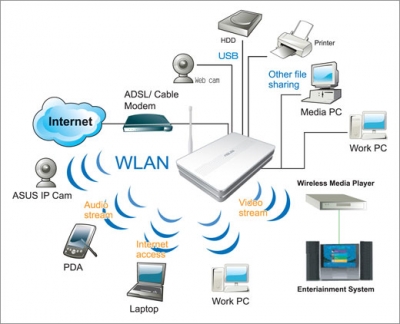
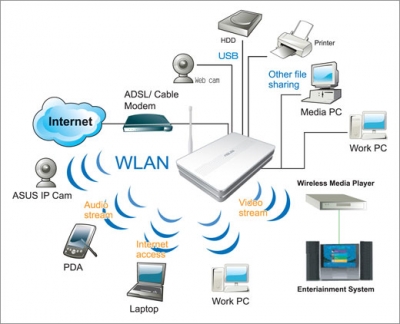
¿Qué es una Red?
 Es un grupo de computadoras que están interconectadas a
través de varios métodos de transmisión (cables, señales, ondas o cualquier
otro método de transporte de datos) con el fin de intercambiar la información
almacenada en cada una de estos y permitir el uso de diferentes recursos por
diferentes computadoras.
Es un grupo de computadoras que están interconectadas a
través de varios métodos de transmisión (cables, señales, ondas o cualquier
otro método de transporte de datos) con el fin de intercambiar la información
almacenada en cada una de estos y permitir el uso de diferentes recursos por
diferentes computadoras.
Para ello es necesario contar, además de con las
computadoras correspondientes con las tarjetas de red, los cables de conexión,
los dispositivos periféricos y el software conveniente. A cada una de las computadoras
conectadas a la red se le denomina un nodo.
Suscribirse a:
Entradas (Atom)